最終更新日: 2024年07月16日
スライダー
スライダーの入力画面
スライダーを左右にスワイプして数値の入力ができます。スライダーの最小値と最大値、そして刻みを指定します。
スライダーの左端が最小値、右端が最大値です。スライダー上に表示された・(中黒)が、刻みを表しています。刻みの単位でスライダーが止まります。例えば刻みが5であれば、0, 5, 10, 15 , 20のように、5刻みで入力ができます。6や7など、刻みの倍数以外の数値は入力できません。
スライダーで入力された値は、集計され、グラフ化の対象となります。予め入力される範囲がおおよそ予測できる場合は、数値パーツよりも使い勝手の良い入力方式です。特にスマートフォンやタブレットとの相性が良いです。
類似パーツに「数値」があります。
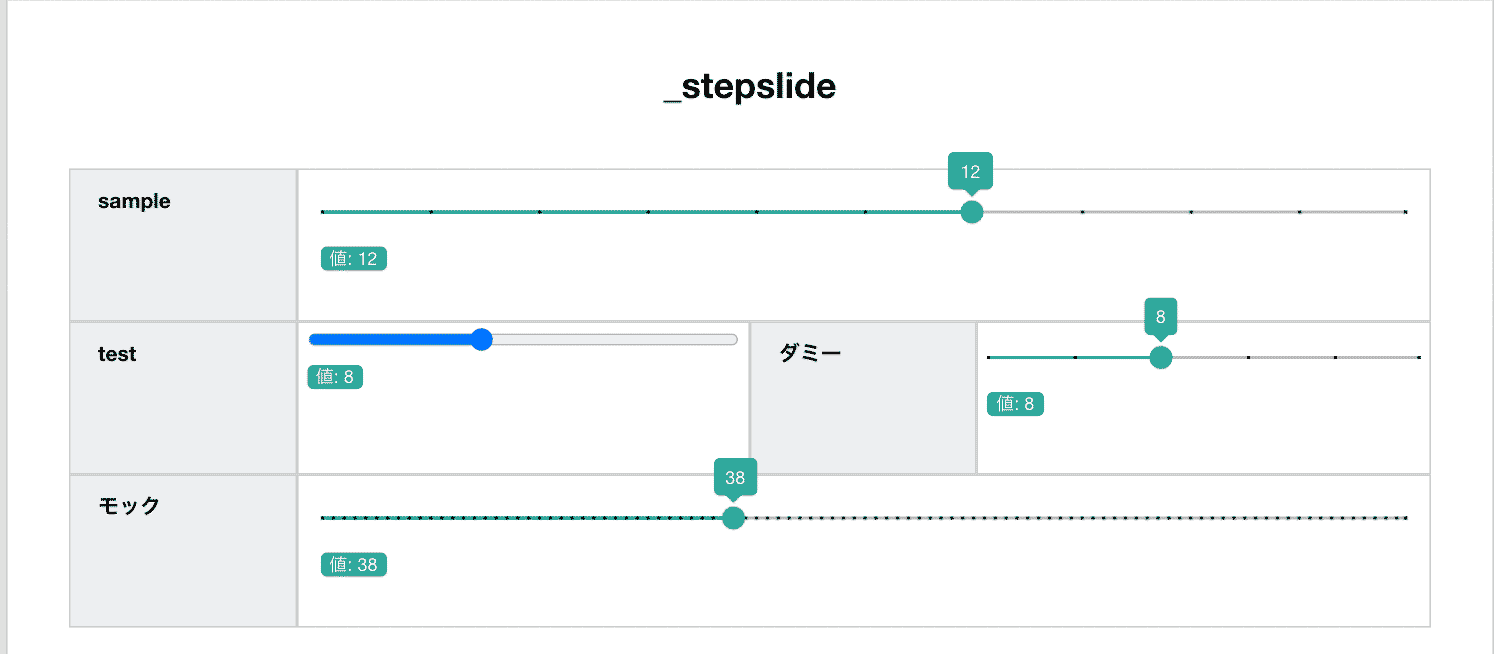
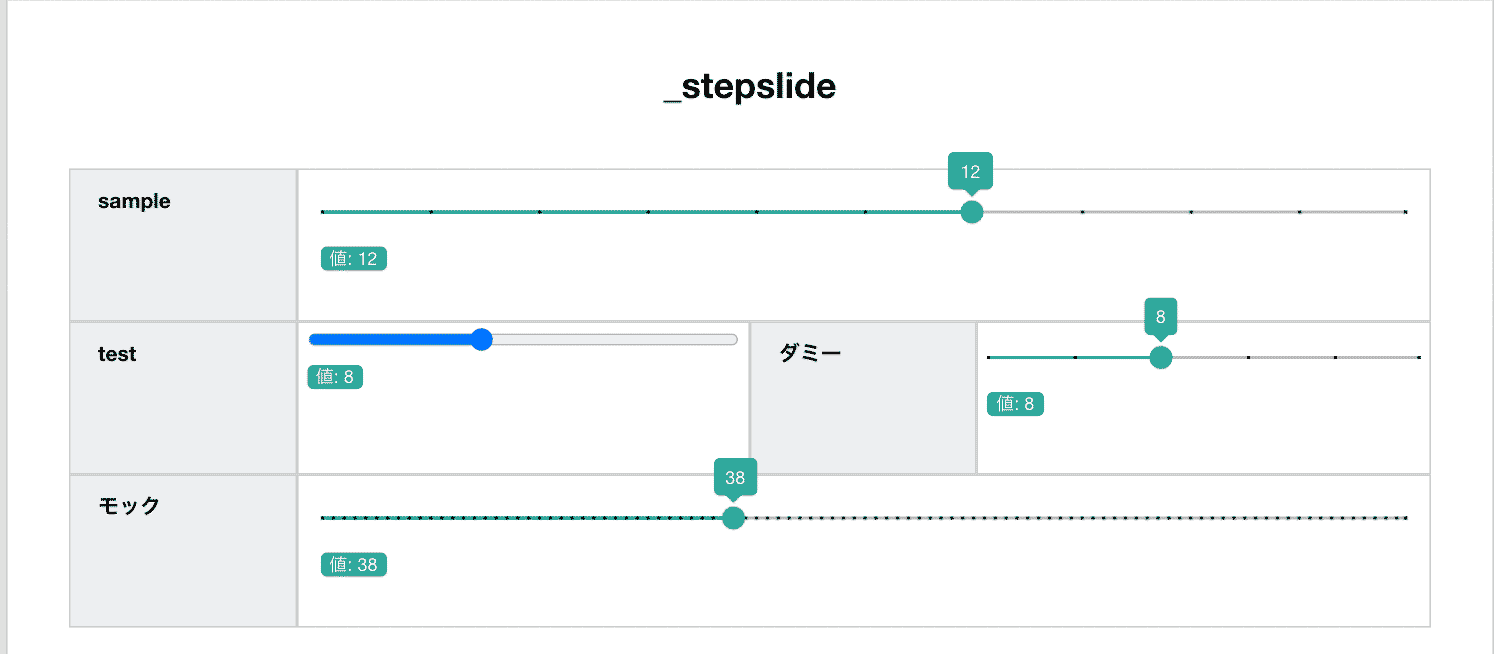
スライダーを含んだ日報の各種出力画面
PDFに出力すると次のように表示されます。
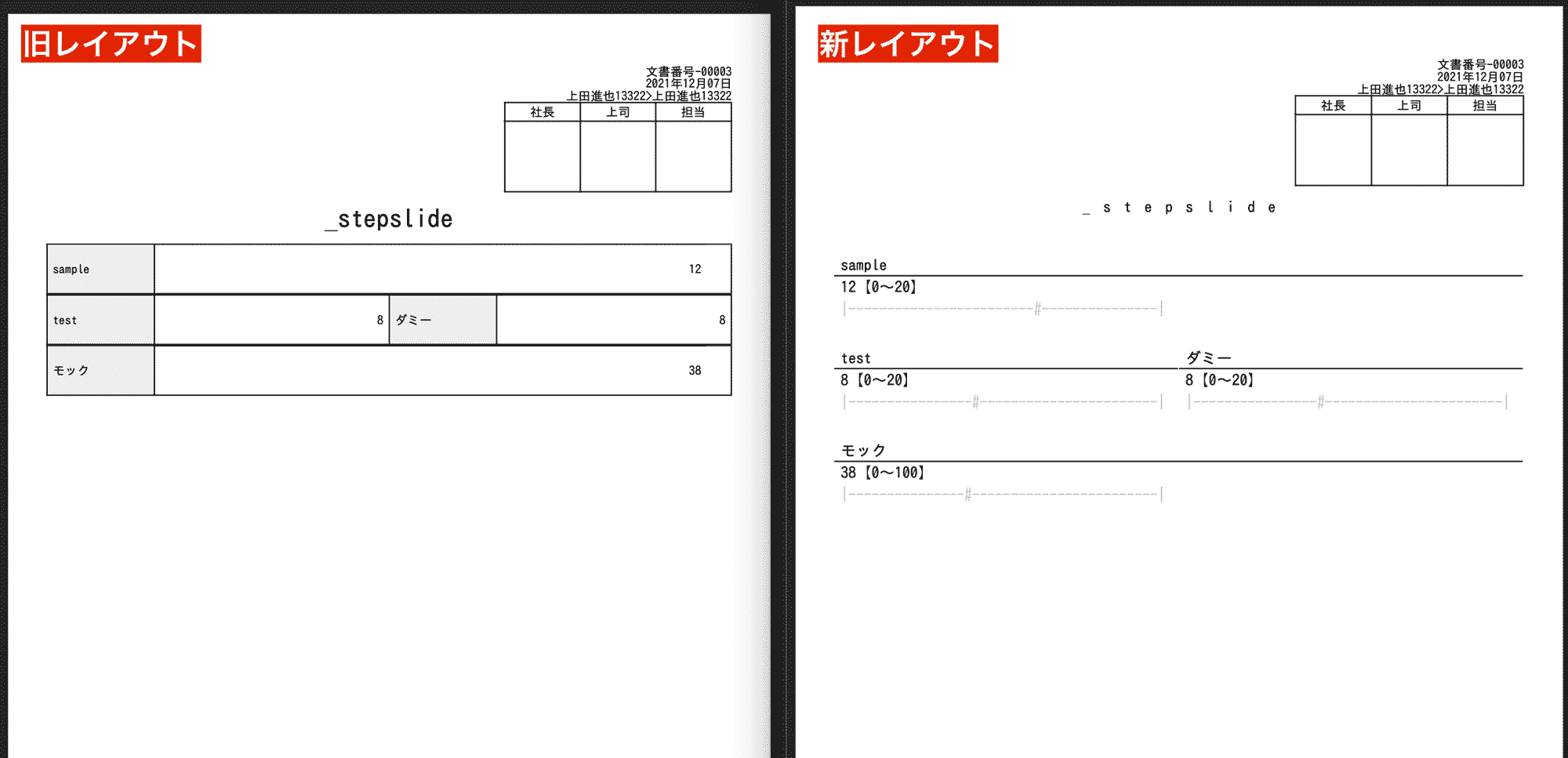
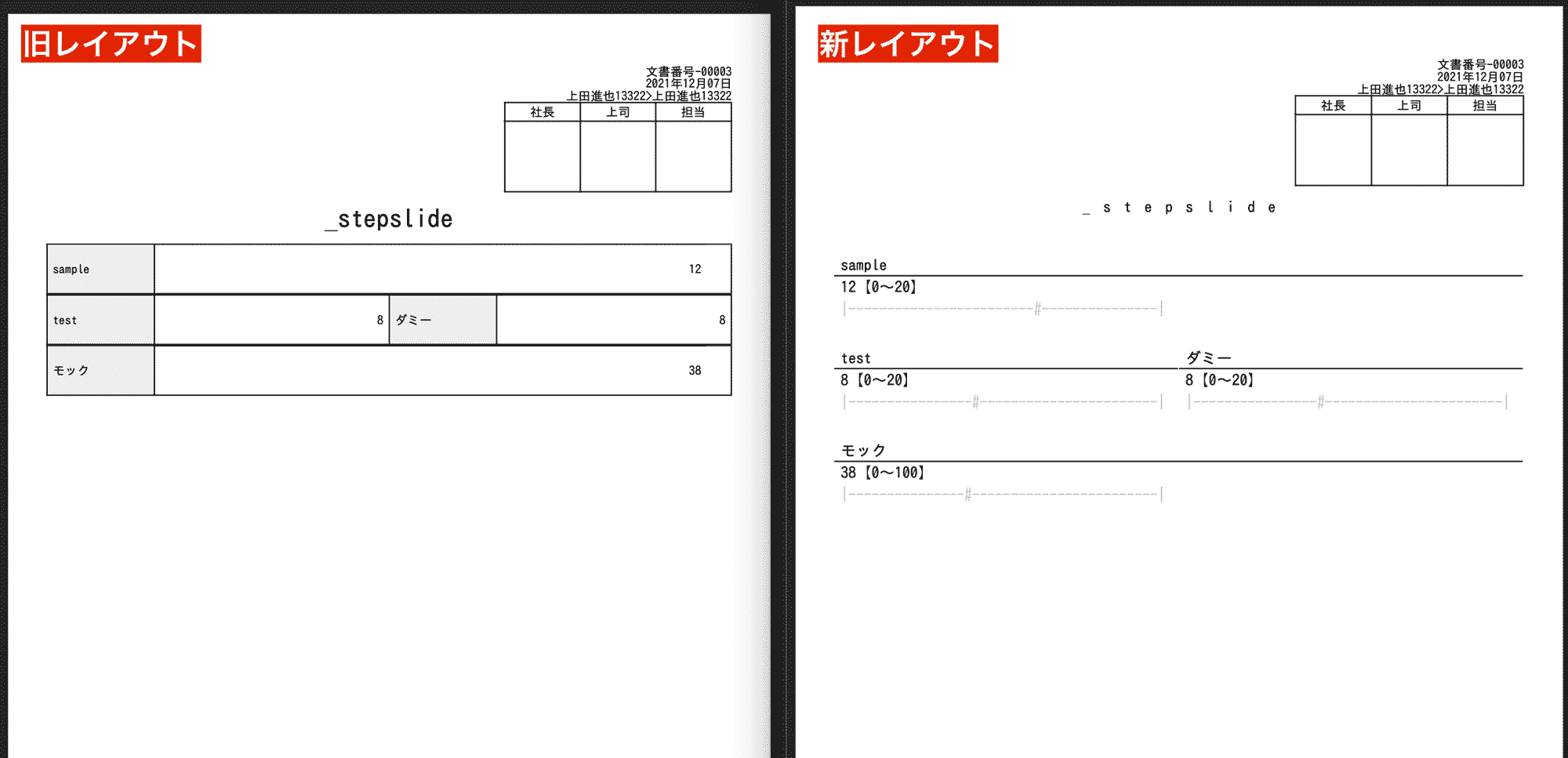
CSVに出力すると次のように表示されます。
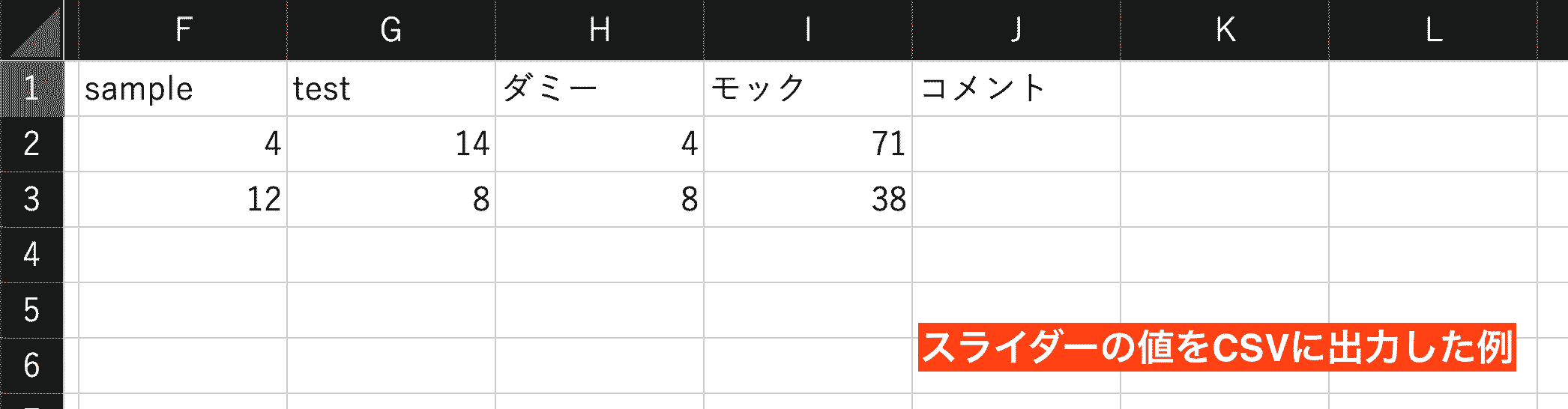
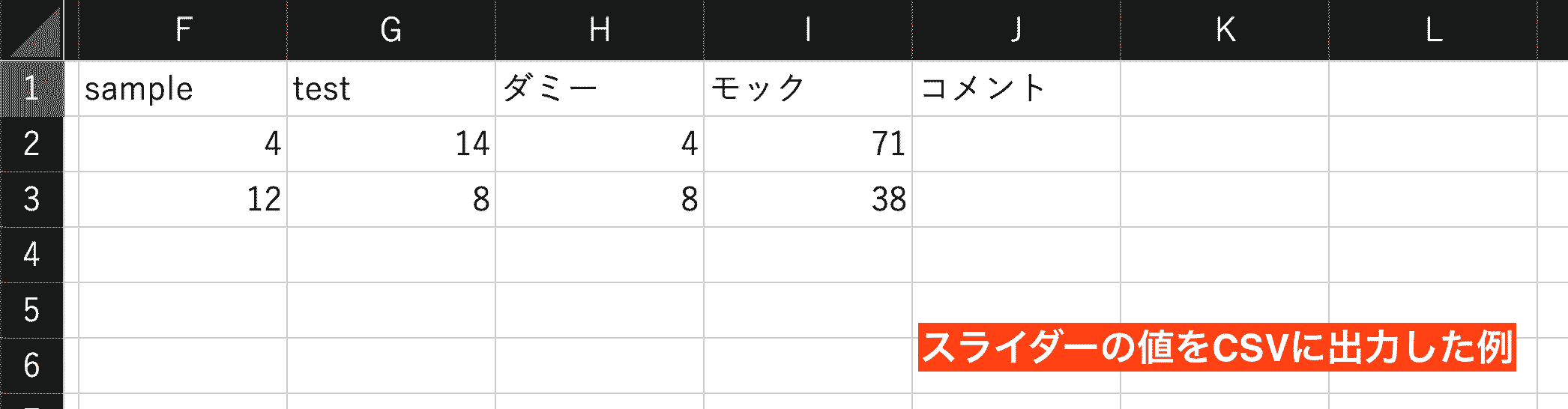
スライダ入力の値は数値として記憶されるため、集計がNipo上からもかんたんに行えます。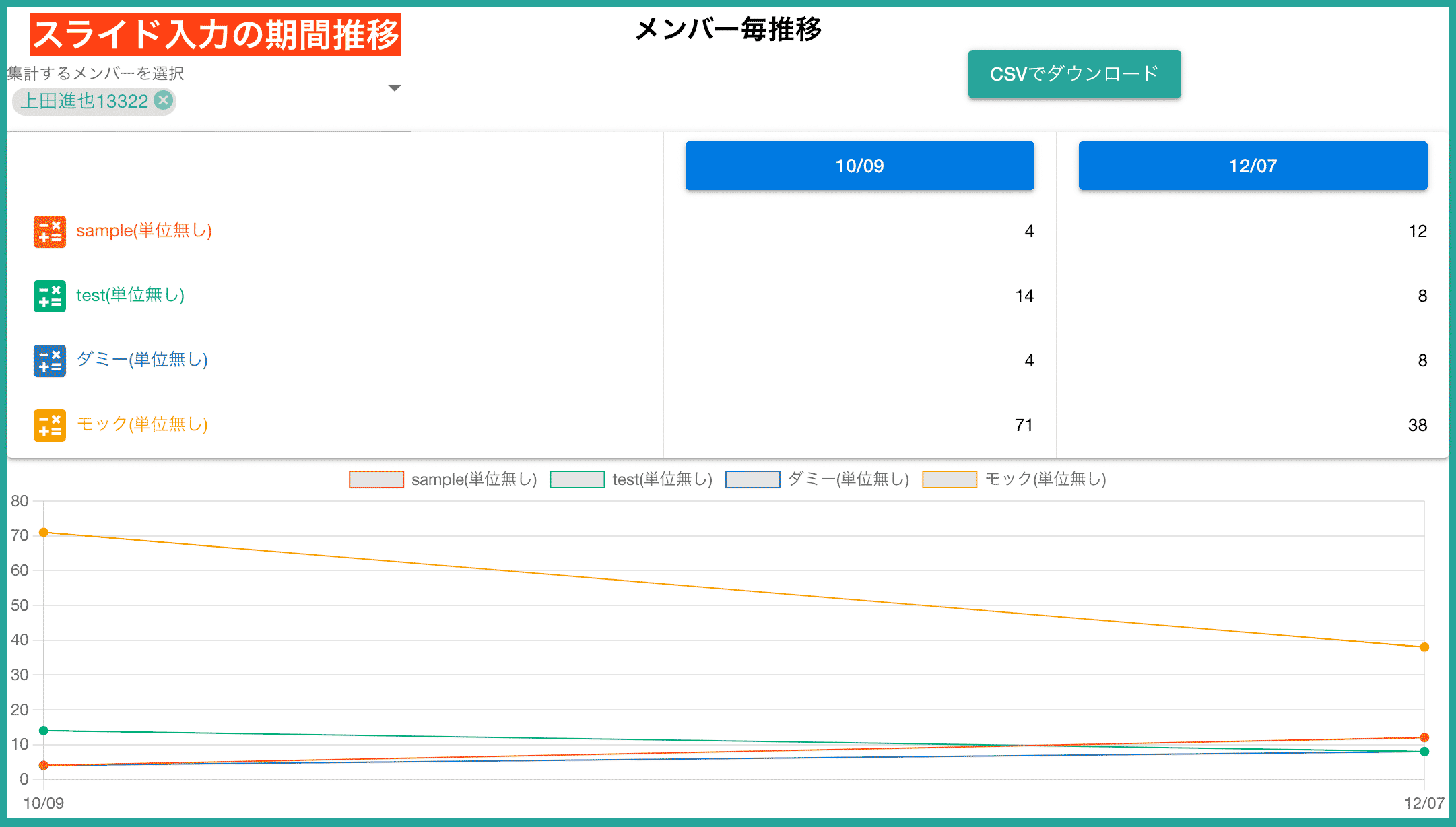
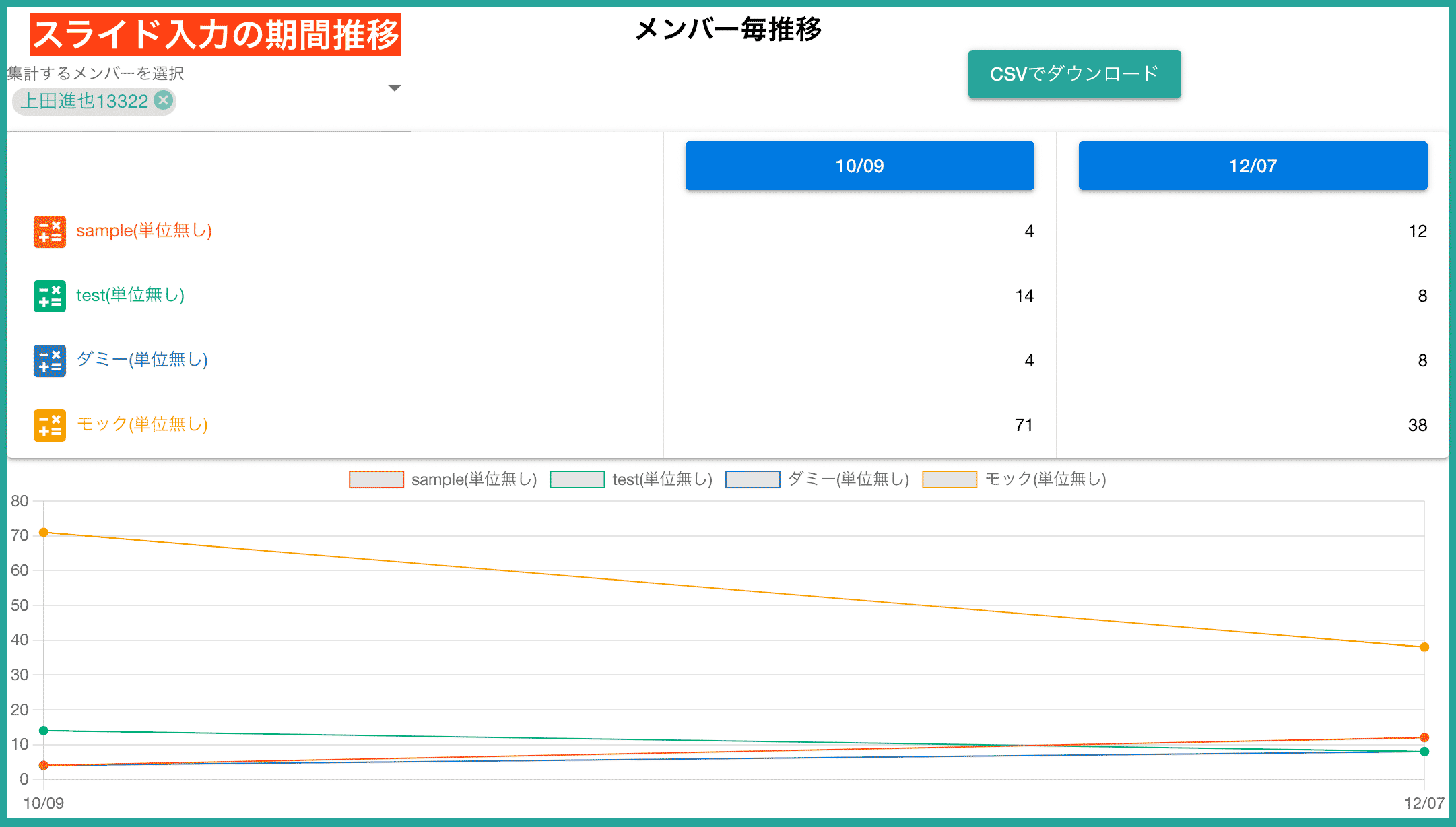

CSVに出力したほうが色々細かい分析もできますが、かんたん手軽な集計で済ませたい場合はNipoに搭載された集計機能が便利です
Nipoの受信・送信BOXからは次のように表示されます
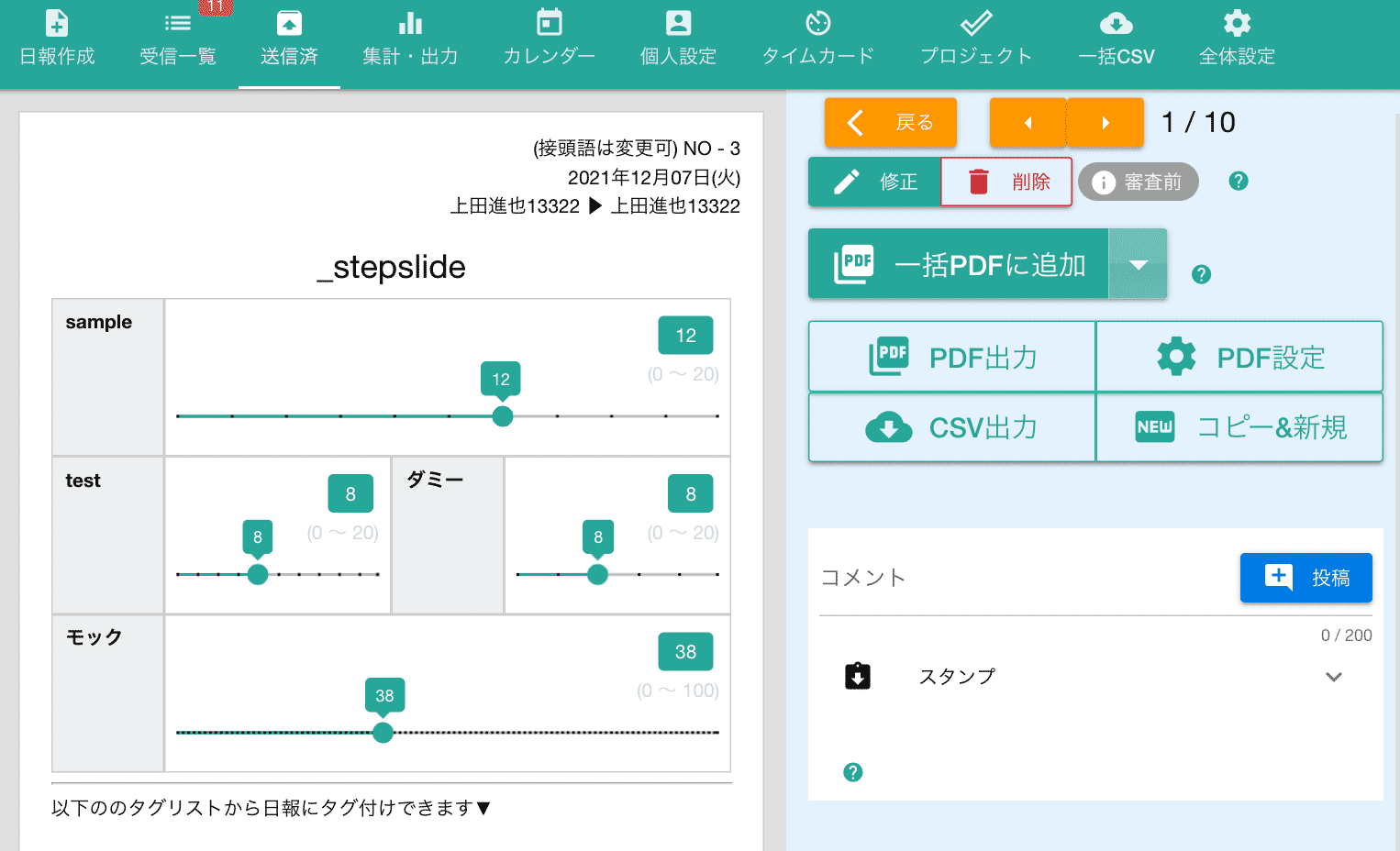
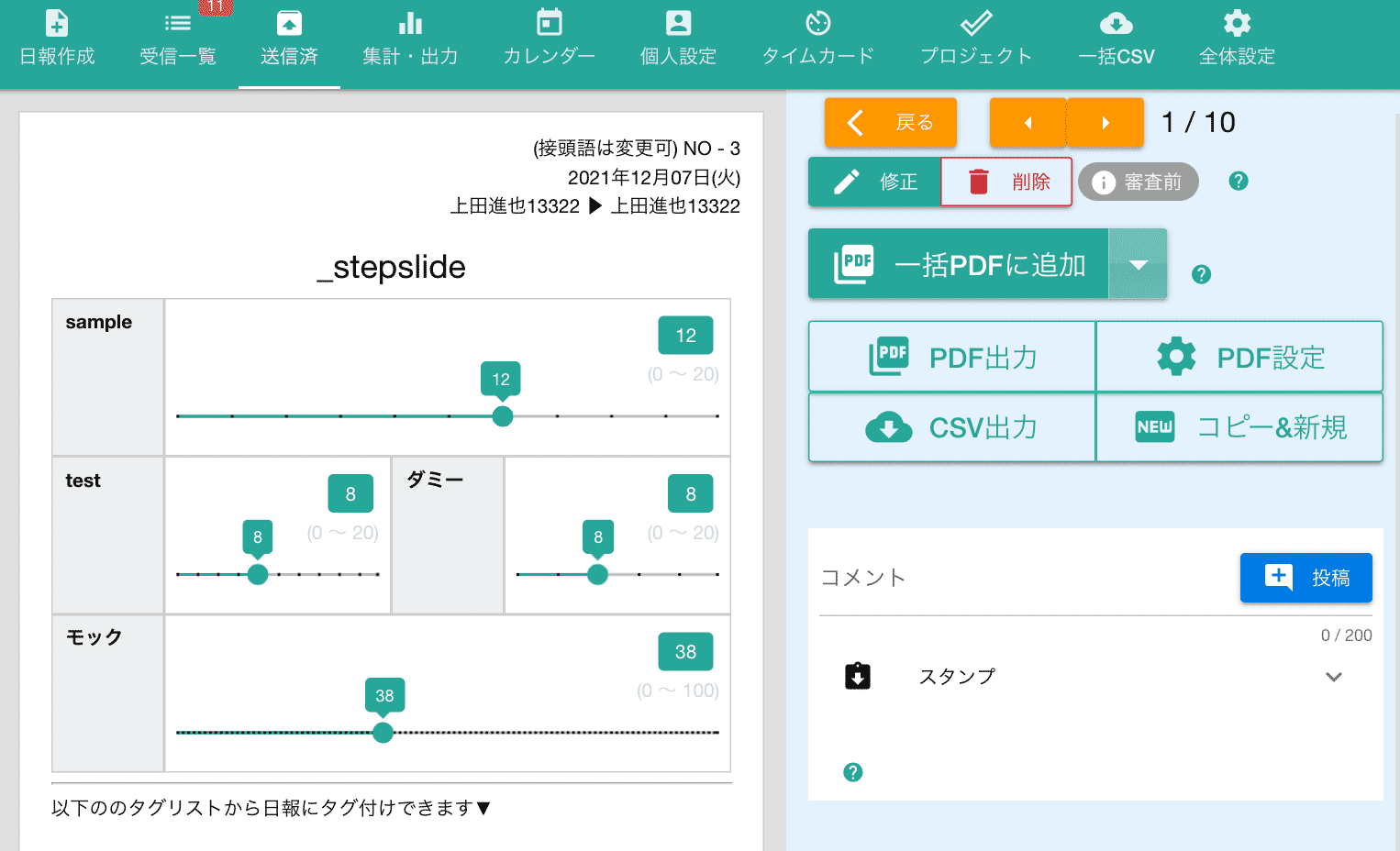
設定画面
テンプレートの編集画面では次のような設定画面となっております。
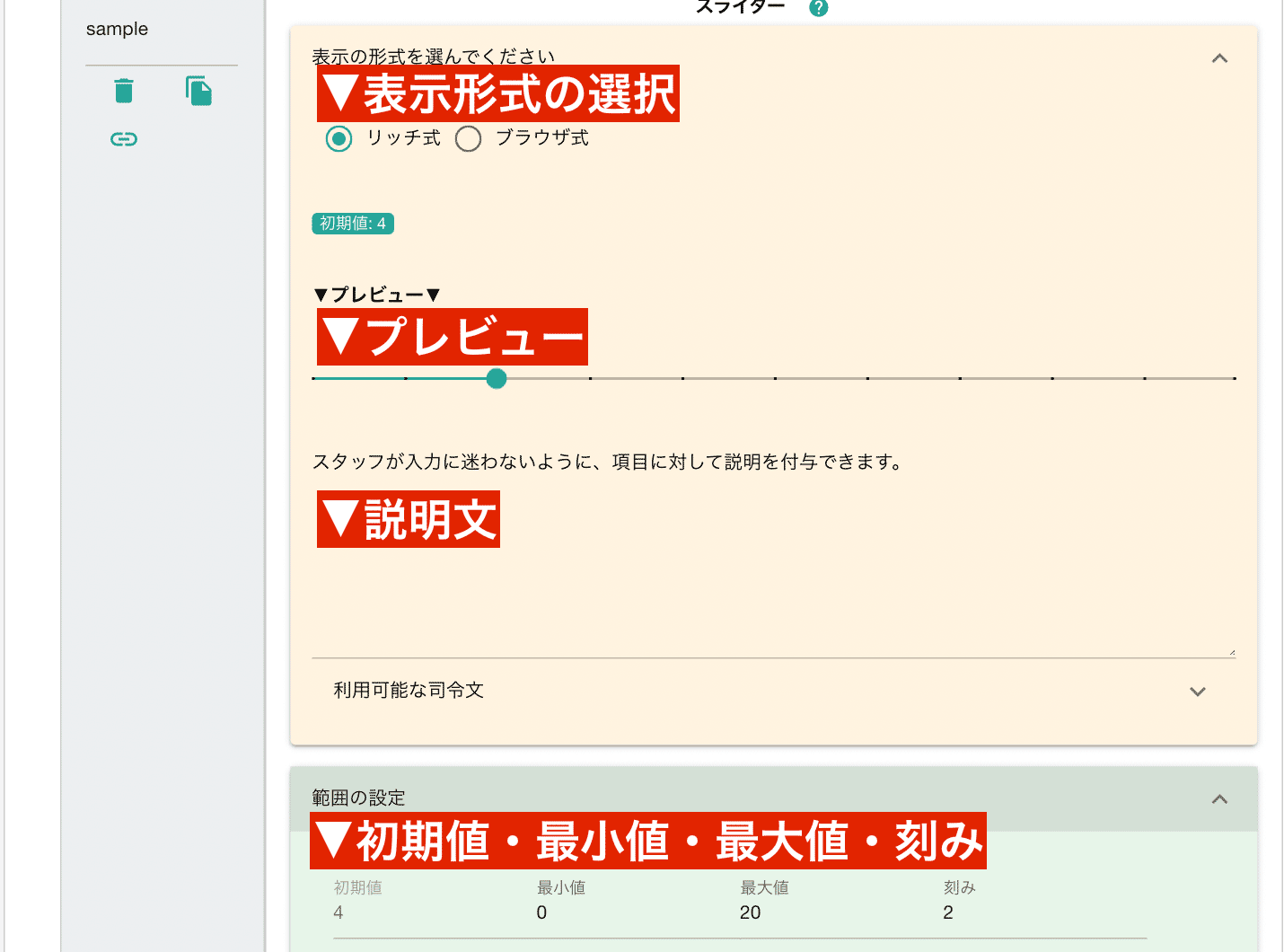
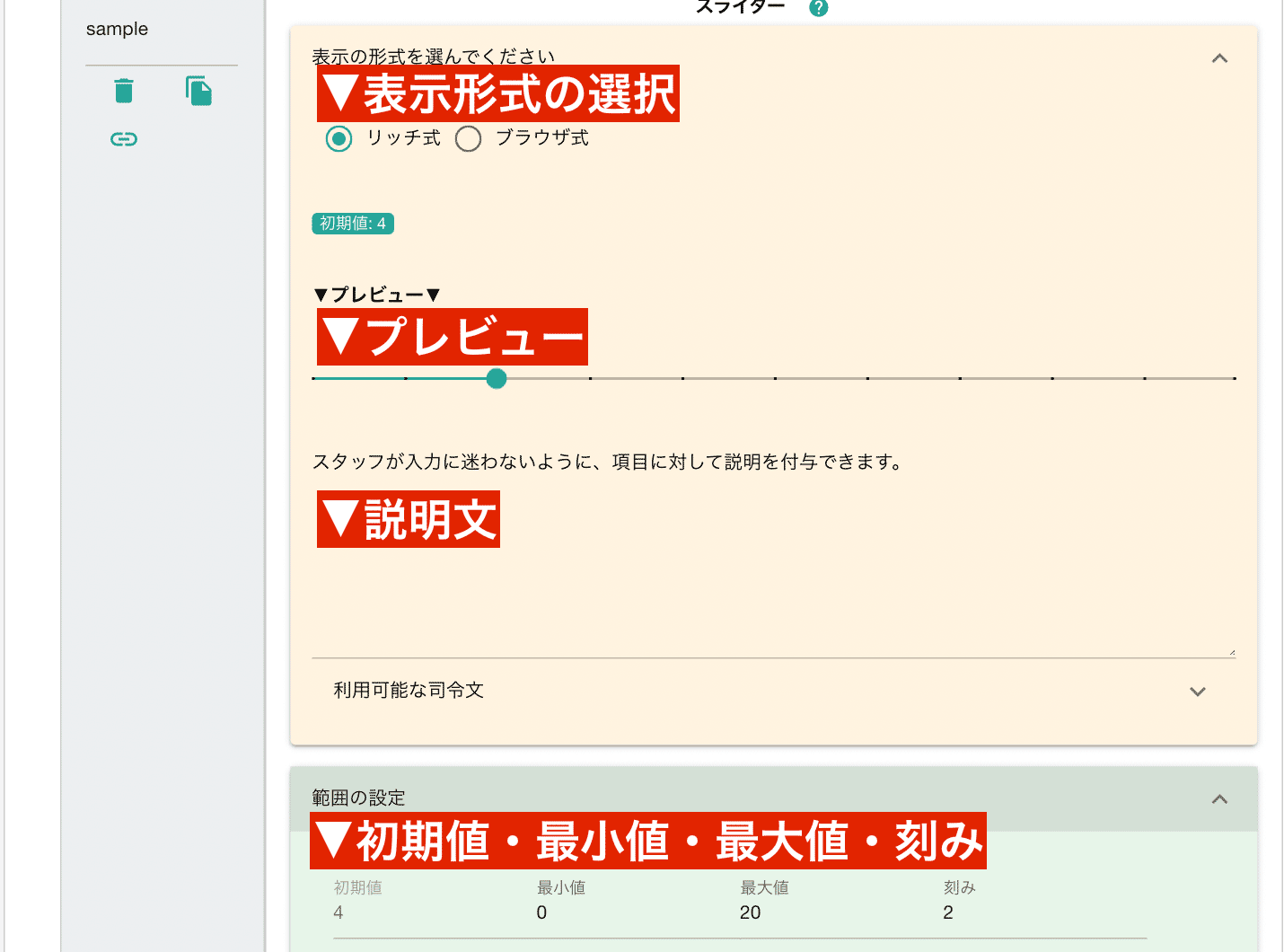
- タイトル
- タイトルを編集できます。改行も扱えます
- 表示形式の設定
- リッチまたはブラウザから選択します。ブラウザ式では使用するブラウザ純正のスライダーデザインになります。
- プレビュー
- スライダーの実際の入力イメージが確認できます
- 説明文
- 日報作成者が何を書くべきか迷わないようにするために説明を付すことができます。
- 初期値の設定
- 日報作成時にデフォルトでセットされる値を設定できます。スライダーという性質上、スライダー上に必ずつまみがあるため、初期値の設定が必須となります
- 最小値
- スライダーの左端にあたる最小値を指定します。負数や小数点も利用できます
- 最大値
- スライダーの右端にあたる最大値を指定します。負数や小数点も利用できます
- 刻み
- つまみを1つ動かすたびに増減する値を指定します。例えば2と指定するとつまみは2刻みで増減します。小数点も利用できます

